- Acer, Dell y las computadoras de otros fabricantes a veces no arrancan.
- Existe una solución alternativa que puede ayudarlo a iniciar su computadora.
- Si no puede arrancar desde una unidad USB, puede crear un medios de instalación y arranque su computadora.
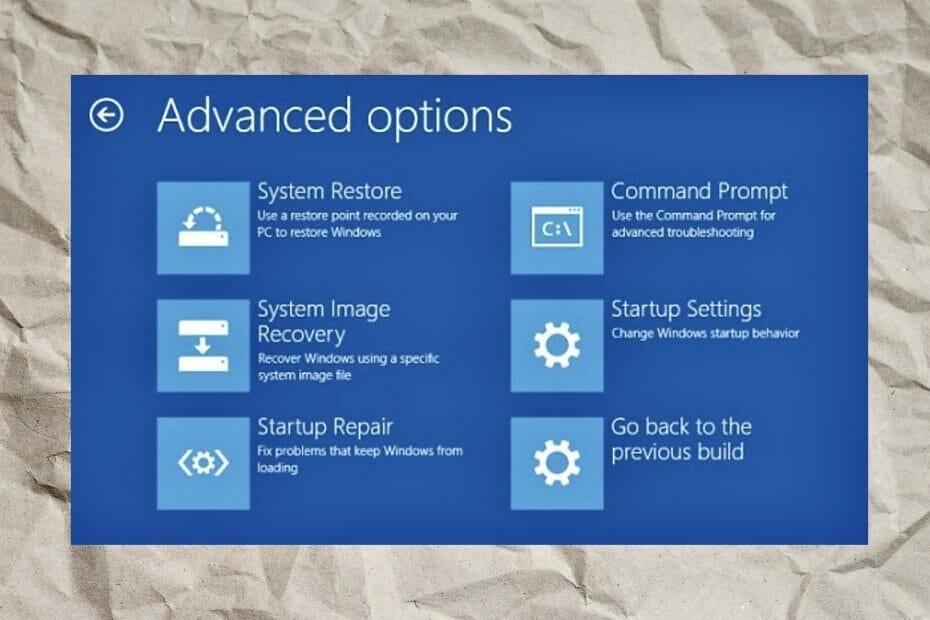
XINSTALAR HACIENDO CLIC EN EL ARCHIVO DE DESCARGA
Este software reparará errores informáticos comunes, lo protegerá de la pérdida de archivos, malware, fallas de hardware y optimizará su PC para obtener el máximo rendimiento. Solucione problemas de PC y elimine virus ahora en 3 sencillos pasos:
- Descargar la herramienta de reparación de PC Restoro que viene con tecnologías patentadas (patente disponible aquí).
- Hacer clic Iniciar escaneo para encontrar problemas de Windows que podrían estar causando problemas en la PC.
- Hacer clic Repara todo para solucionar problemas que afectan la seguridad y el rendimiento de su computadora
- Restoro ha sido descargado por 0 lectores este mes.
Si su computadora deja de funcionar debido a un sistema operativo comprometido o si es una computadora nueva que acaba de configurar, puede usar la unidad flash de arranque para instalar el sistema operativo.
Y si tu Acer Swift 3 por alguna razón falla al arrancar, puede bota usando una unidad flash de arranque. ¿Qué pasa si su Acer Swift 3 no funciona? arranque usando USB? ¿Qué haces en este caso?
Ha llegado al lugar correcto para saber cómo arrancar su Acer Swift 3 usando USB.
¿Qué puedo hacer si mi Acer Swift 3 no puede arrancar desde una unidad flash USB?
1. Desconecte todos los dispositivos USB
Su Acer Swift 3 no puede arrancar desde USB debido a alguna interferencia, así que desconecte todos los dispositivos USB, incluidos el teclado y el mouse USB.
Ahora conéctelos uno por uno y asegúrese de que todos los dispositivos USB no causen interferencias. Además, asegúrese de que su Acer Swift 3 funcione normalmente.
2. Cambiar el orden de arranque
- Reinicie su computadora y presione F2 para abrir el BIOS pantalla.
- Usando las teclas de flecha, vaya a la pestaña Arranque.
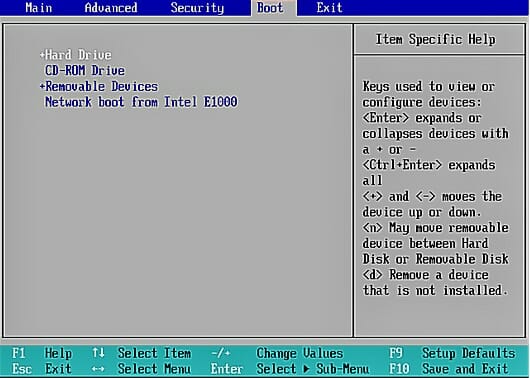
- Cambie el orden de inicio y haga que el USB sea el primer dispositivo de inicio, luego salga de esa pestaña.
- Cierre la página de configuración del BIOS seleccionando Salir guardando cambios o Guardar los cambios y salir.

- Reinicia tu computadora.
3. Activar arranque heredado
- Encienda su PC.
- Presionar F2 para abrir la configuración del BIOS o presione el Supr clave, ya que algunas computadoras Acer usan la Supr clave para entrar en el Configuración del BIOS página.
- Ve a la Principal pestaña.
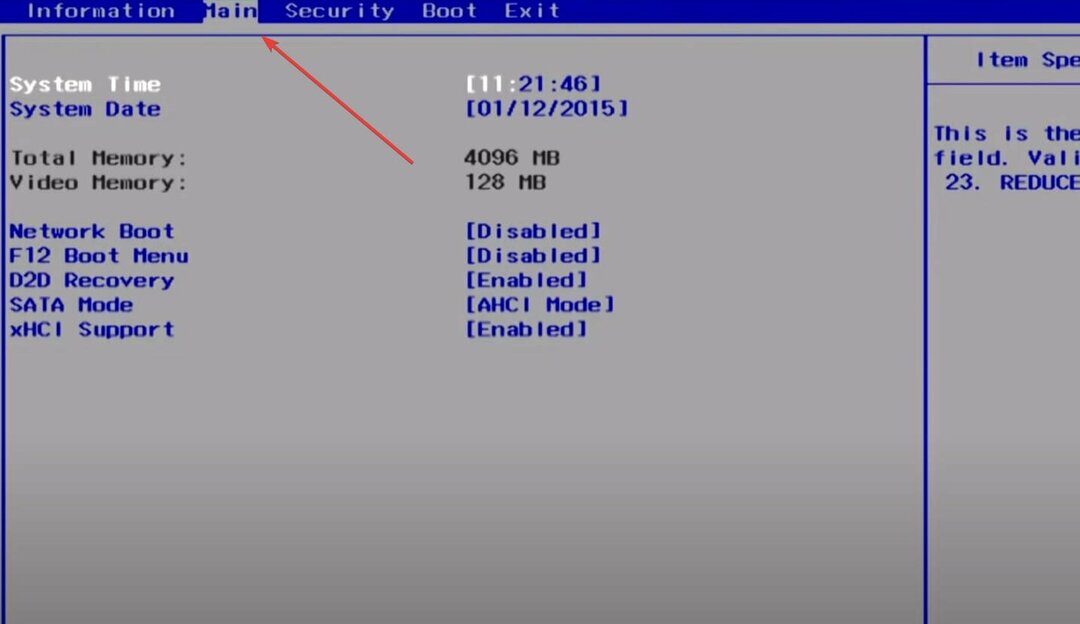
- Si el Menú de arranque F12 la configuración está deshabilitada, permitirle.
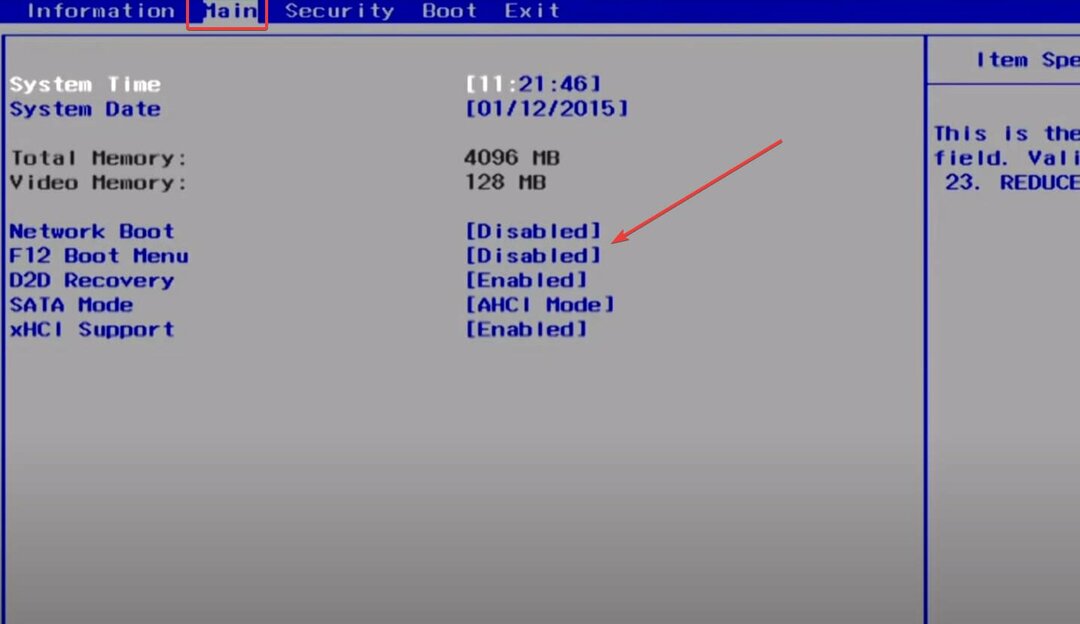
- Ahora, navegue hasta el Bota pestaña.
- Seleccione Legado desde el El modo de inicio Menú desplegable.

- Presionar Ingresar.
- Guarde los cambios y salga de la página de configuración del BIOS.

4. Activar la partición primaria
- Inserte el disco de instalación de Windows 11 en su computadora.
- Seleccione su idioma y región, luego haga clic en Reparar su computadora para ingresar Opciones de inicio avanzadas.
- Ahora, haga clic en Solucionar problemas seguido por Símbolo del sistema.
- En la ventana del símbolo del sistema, ingrese estos comandos:
parte del disco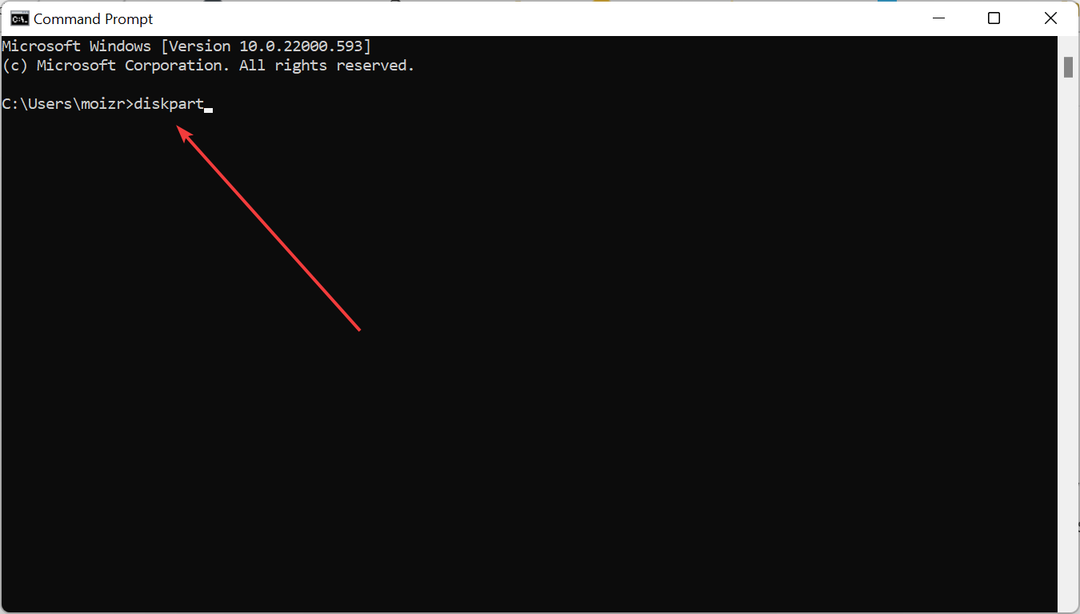
seleccionar disco 0 El número 0 representa el número de disco del sistema.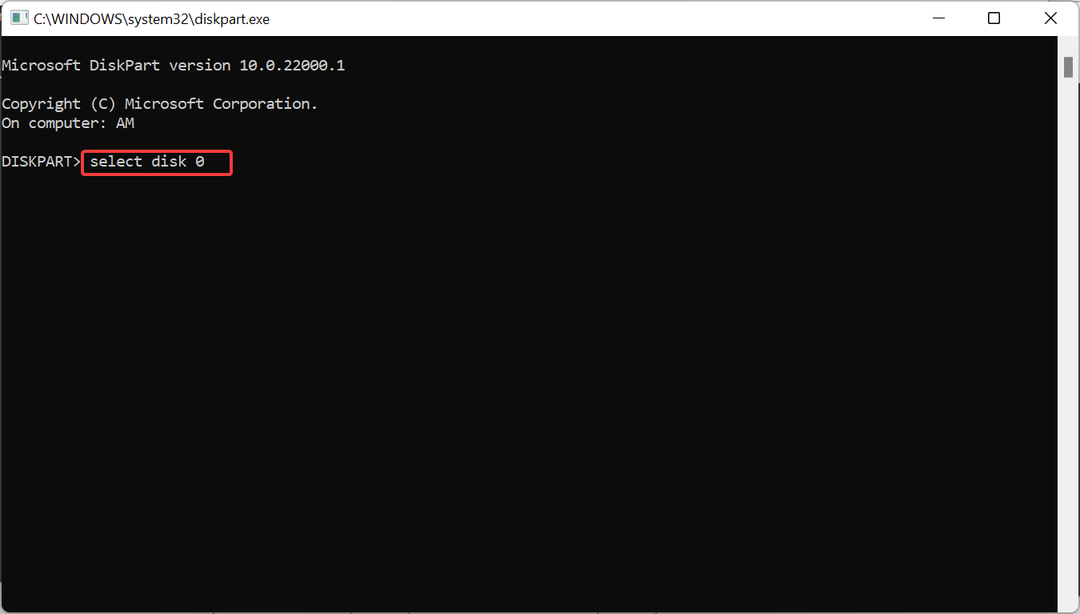
enumerar la partición 1 El número 1 representa el número de partición del sistema.
activo
Si la partición primaria no se configuró como activo inicialmente, entonces las computadoras Acer pueden mostrar ningún dispositivo de inicio. Después de seguir los pasos anteriores, la partición del sistema se configurará como activa. Ahora reinicie su computadora y verifique si el error persiste.
- REVISIÓN: el software de error de red PuTTY provocó la interrupción de la conexión
- Corrección: Servicio de actualización del sistema de Lenovo usando CPU a un ritmo alto
5. Reparar el MBR defectuoso
- Inserte el disco de instalación de Windows 11 en su computadora.
- Seleccione su idioma y región.
- Haga clic en Repara tu computadora para acceder a las Opciones de inicio avanzadas.
- Seleccione Solucionar problemas.
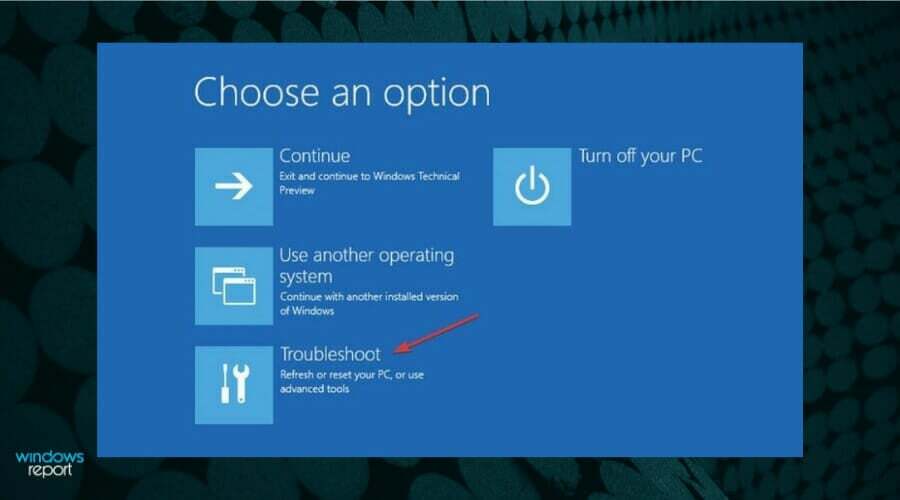
- Ahora, selecciona el símbolo del sistema.
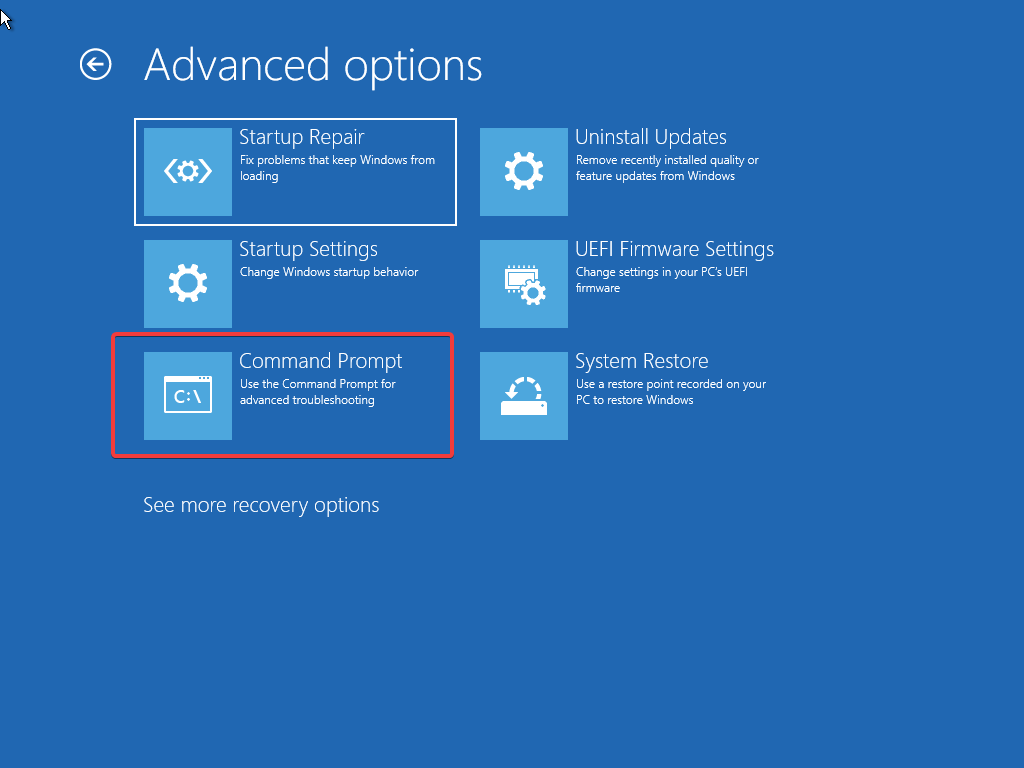
- Escriba los siguientes comandos por separado en el orden en que aparecen:
Bootrec /fixmbrBootrec /fixbootBootrec/escaneosBootrec /reconstruirbcd - Reinicia tu computadora.
- Presione Entrar.
6. Usa el comando SFC
- Al igual que con las resoluciones dos y tres, abra el Símbolo del sistema desde el menú Opciones de inicio avanzadas.
- Escriba el siguiente comando en el símbolo del sistema:
sfc /scannow /offbootdir=c: /offwindir=c: ventanas
- Si esto no ayudó, use el escaneo DISM en su lugar y escriba el siguiente comando en la ventana del símbolo del sistema:
DISM.exe /En línea /Imagen de limpieza /RestoreHealth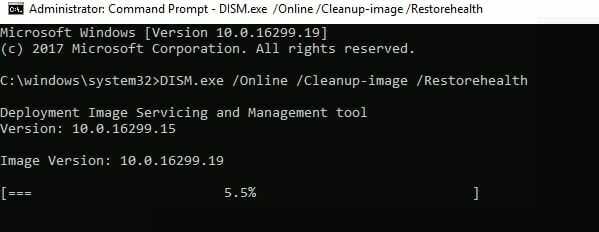
- Si aún enfrenta el problema, pruebe los siguientes comandos:
Dism /Imagen: C: fuera de línea /Cleanup-Image /RestoreHealth /Fuente: c: testmountwindows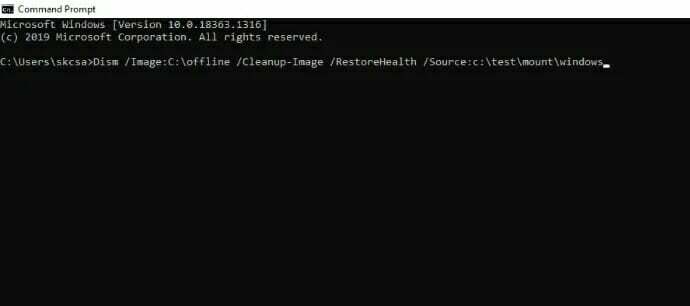
Dism /Online /Cleanup-Image /RestoreHealth /Fuente: c: testmountwindows /LimitAccess
Los comandos anteriores escanearán su disco duro en busca de daños en los archivos y repararán cualquier archivo dañado que impida que Windows se inicie correctamente.
Restoro es una excelente herramienta de optimización de sistemas de terceros que ayuda a simplificar el proceso de proteger su computadora contra malware, reparar archivos dañados de Windows y más.
⇒ Obtener Restoro
Acer, Dell y otras computadoras de otros fabricantes a veces no arrancan. Al actualizar el BIOS, generalmente puede solucionar el problema.
Pero, si está tratando de actualizar el BIOS usando la unidad flash USB e incluso si falla, puede probar otros alternativas como usar los medios de instalación de Windows o puede crear los medios de instalación para usted mismo descargándolo de Página de descarga de Microsoft Windows.
 ¿Sigues teniendo problemas?Solucionarlos con esta herramienta:
¿Sigues teniendo problemas?Solucionarlos con esta herramienta:
- Descarga esta herramienta de reparación de PC calificado como Excelente en TrustPilot.com (la descarga comienza en esta página).
- Hacer clic Iniciar escaneo para encontrar problemas de Windows que podrían estar causando problemas en la PC.
- Hacer clic Repara todo para solucionar problemas con tecnologías patentadas (Descuento exclusivo para nuestros lectores).
Restoro ha sido descargado por 0 lectores este mes.
![¿La PC no arranca después de la actualización del BIOS? A continuación, le indicamos cómo solucionar este problema [FORMAS RÁPIDAS]](/f/816c1a1842a25cf2908c5e4ae47c941b.jpg?width=300&height=460)

